怎么调出Source Insight里面工程的目录树?
Posted
tags:
篇首语:本文由小常识网(cha138.com)小编为大家整理,主要介绍了怎么调出Source Insight里面工程的目录树?相关的知识,希望对你有一定的参考价值。
方法如下:
1、 首先,用Source Insight打开某一文件,如图所示;
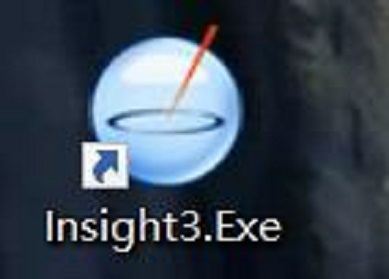
2、点击菜单栏的project控件,选中new,如图所示;
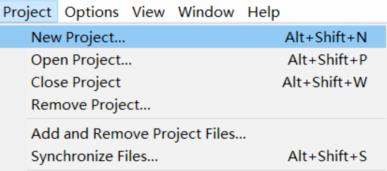
3、鼠标左键点一下Project Window,之后切换Project Window的显示内容,其中有一种显示方式是Project File Browser,就是工程文件的目录树。
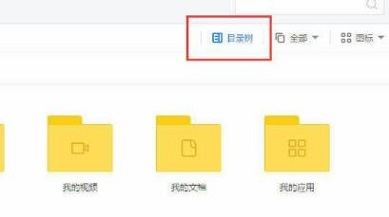
扩展资料:
Source Insight是如今最好用的语言编辑器之一,支持几乎所有的语言, 如C、C++、ASM、PAS、ASP、html等常见的,还支持自己定义关键字,Source Insight提供了可快速访问源代码和源信息的功能。
Source Insight自动创建并维护它自己高性能的符号数据库,包括函数、method、全局变量、结构、类和工程源文件里定义的其它类型的符号。Source Insight 可以迅速地更新的文件信息,即使在编辑代码的时候。而且符号数据库的符号可以自动创建到的工程文件中。
Source Insight的常见使用小技巧:
一,背景色选择
在希望要改变背景色的窗口点击鼠标右键(假定使用的是右手鼠标 ),选择上下文菜单的xxx Window Properties项,然后点击弹出窗口的Back Color按钮,即可修改该窗口背景色。
对于Source Insight的源码主窗口,只需选择上下文菜单的Special Window Color项即可完成背景色修改。
二, 配置合理的默认值高效工作
选择Options/Document Options页面,点击其内的Auto Indent按钮,在弹出的Auto Indenting窗口中,默认配置为 Auto Indent Type选择Smart,且勾选了Smart Indent Options中的两个可选项。
三,显示坐标
选择Options/Document Options页面,勾选其中的Show line numbers。同时勾选其中的Show right margin,就可以显示一条右边界了。
1、 确保 View菜单 -> Project Window前面是打勾的选中状态。
2、鼠标左键点一下Project Window,之后使用键盘Ctrl + TAB可以切换Project Window的显示内容,其中有一种显示方式是Project File Browser,应该就是你想要的工程文件的目录树。
如果我理解存在问题,可以继续追问追问
恩,谢谢,刚试了,效果不错,我就是喜欢这种目录树的浏览方式。唯一的遗憾就是,它把所有磁盘目录都列出来了,要是像一般的编辑器一样,只显示项目的几个文件夹就更加完美了。
本回答被提问者采纳Source Insight新建工程文件
以上是关于怎么调出Source Insight里面工程的目录树?的主要内容,如果未能解决你的问题,请参考以下文章